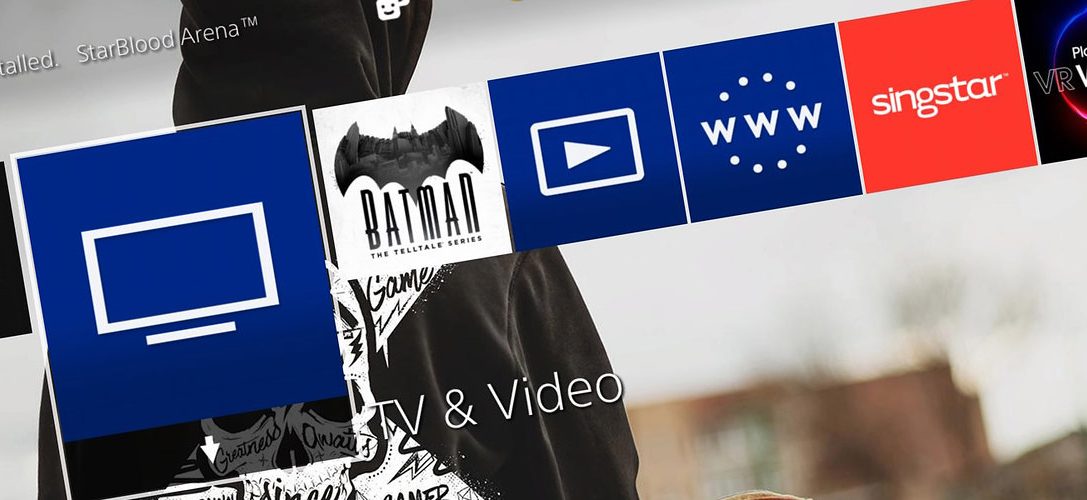
Todo lo que necesitas saber para personalizar la pantalla de tu consola y tu experiencia de PS4.
La actualización del software del sistema 4.50 introdujo la posibilidad de personalizar la imagen de fondo de PS4 con las capturas de pantalla de tus mejores momentos de juego gracias al botón SHARE del mando DUALSHOCK 4. Ahora, con la actualización del software del sistema 5.50, hemos mejorado esta función basándonos en los comentarios de los usuarios, e introducido nuevas formas y opciones de personalizar la consola para que sea todavía más única.
Funciona de la siguiente manera:
8 pasos para crear imágenes de fondo personalizadas mediante USB
Crear imágenes de fondo personalizadas es ahora más fácil que nunca gracias a la nueva opción del software del sistema 5.50, que te permite importar tus propias imágenes mediante USB. Para ello, sigue estos pasos:
- 1. En un PC, crea una carpeta llamada ‘IMAGES’ en el directorio principal del dispositivo de almacenamiento USB.
- 2. Guarda tus imágenes favoritas en la carpeta. Recuerda que no deben superar las resoluciones de 1920×1080 en PS4 y 3860×2160 en PS4 Pro
- 3. Introduce el USB en la consola y ve a [Ajustes] > [Temas] > [Seleccionar tema] > [Personalizado] > [Seleccionar imagen] > [Dispositivo de almacenamiento USB].
- 4. Selecciona la imagen que quieres utilizar y pulsa el botón cuadrado para verla a pantalla completa antes de empezar a retocarla.
- 5. Pulsa X para confirmar y usa los joysticks analógicos para recortar y ampliar la imagen para que se vea en la pantalla tal y como deseas. Se ha introducido esta opción con el software del sistema 5.50 y también puede aplicarse a las imágenes de fondo personalizadas elaboradas a partir de las imágenes de la Galería de capturas de la consola.
- 6. Encuentra el ángulo perfecto, pulsa X para confirmar y regresarás al menú de personalización, donde encontrarás las opciones ‘Atenuar el área de funciones’ para añadir un área gris transparente en la parte superior de la pantalla y mejorar la legibilidad del texto, y ‘Seleccionar color’ para escoger el color de los menús en los que no se muestre la imagen de fondo personalizada.
- 7. Llegado a este punto, sería buena idea que echases un vistazo a la imagen de fondo en pantalla completa. Para ello usa el botón ‘Vista previa’, una nueva opción para las imágenes de fondo introducida con el software del sistema 5.50.
- 8. Si estás satisfecho con el resultado, haz clic en ‘Aplicar’ y ya estás listo.
Esperamos que disfrutes de las nuevas y mejoradas opciones disponibles para personalizar las imágenes de fondo y, si necesitas más información sobre esta función, visita PlayStation.com.



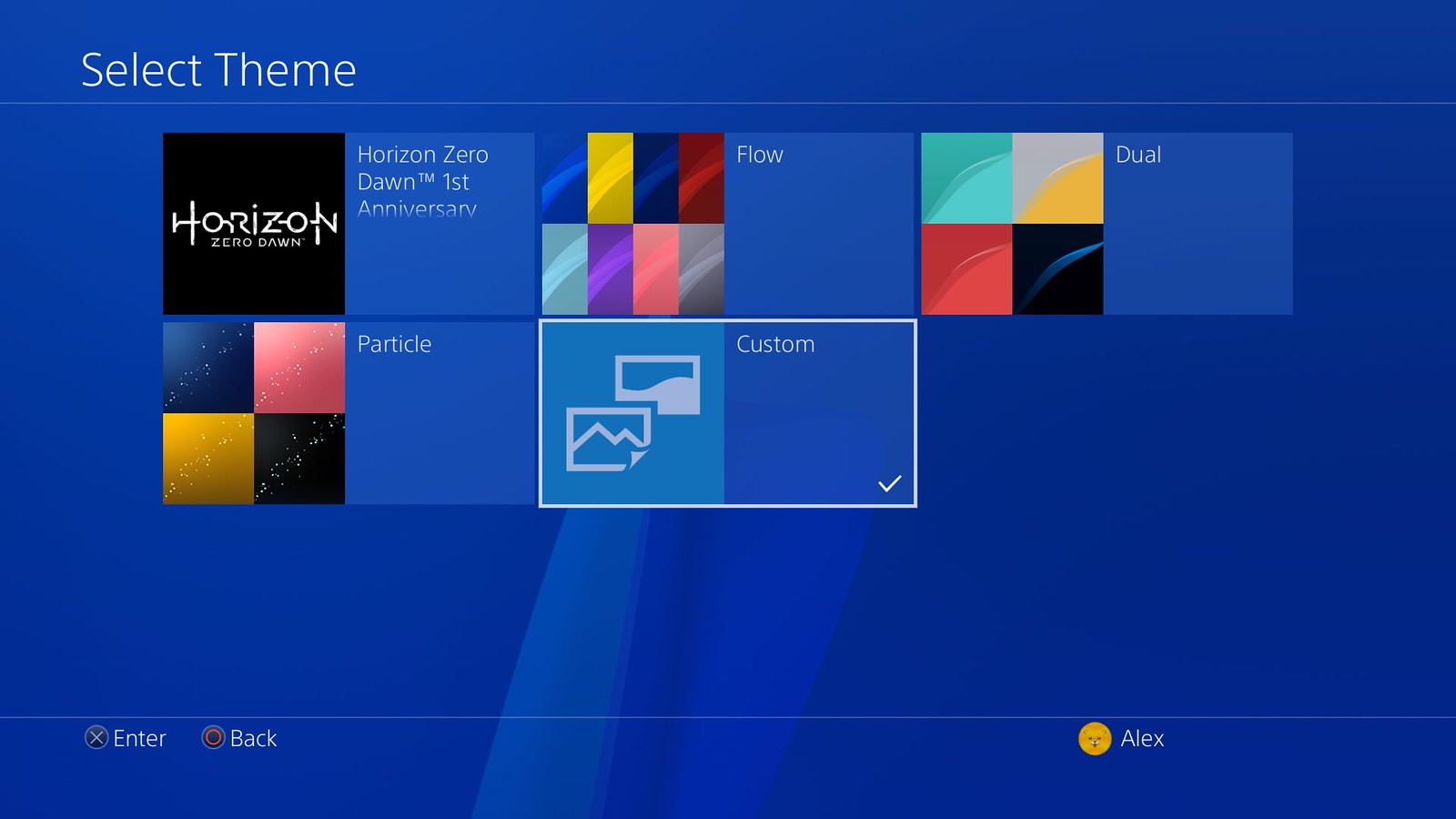
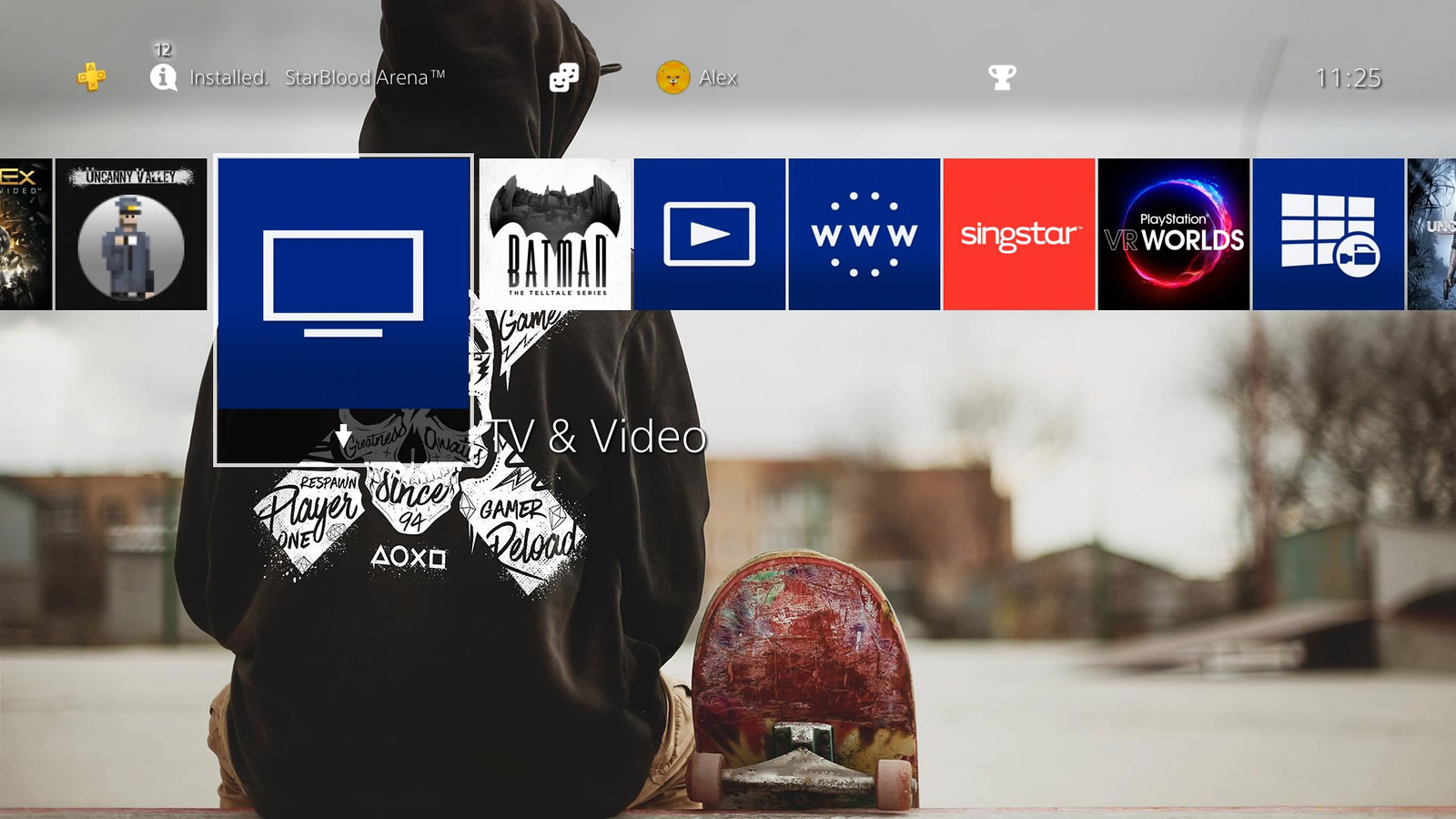
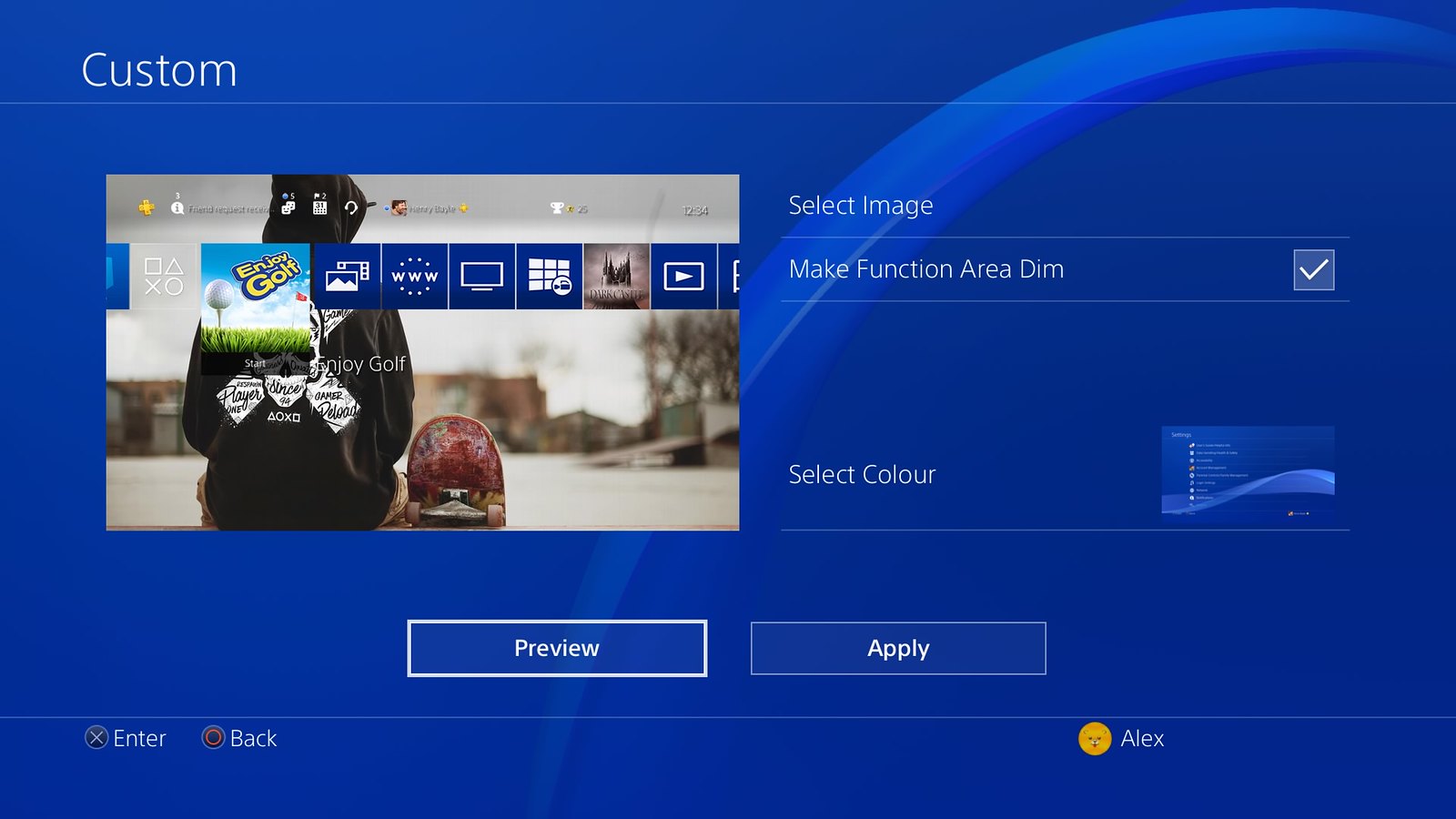







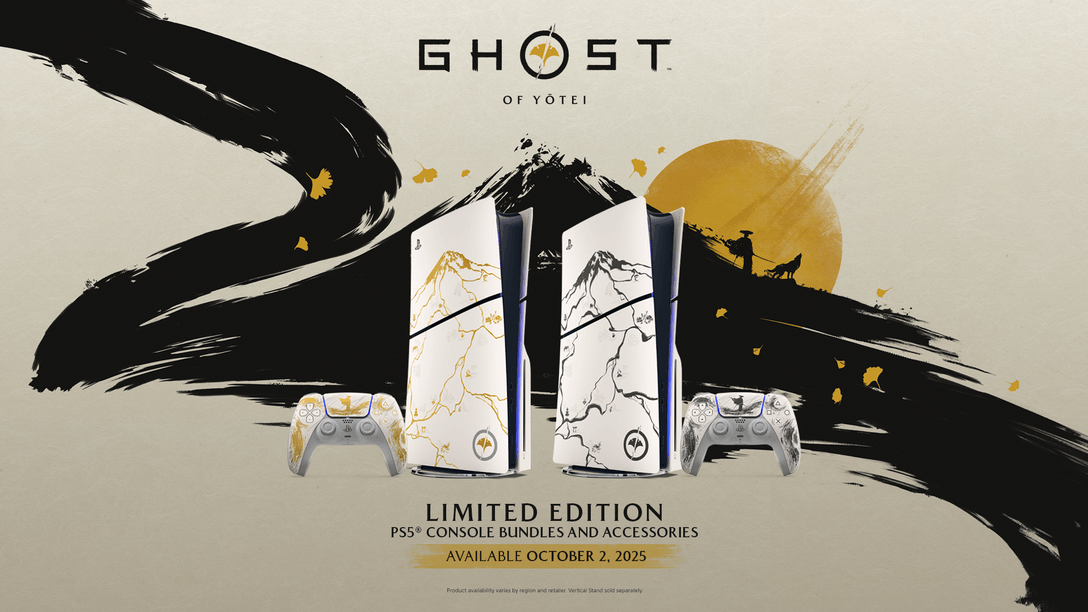
Se ha cerrado la sección de comentarios.
3 Comentarios
Loading More Comments